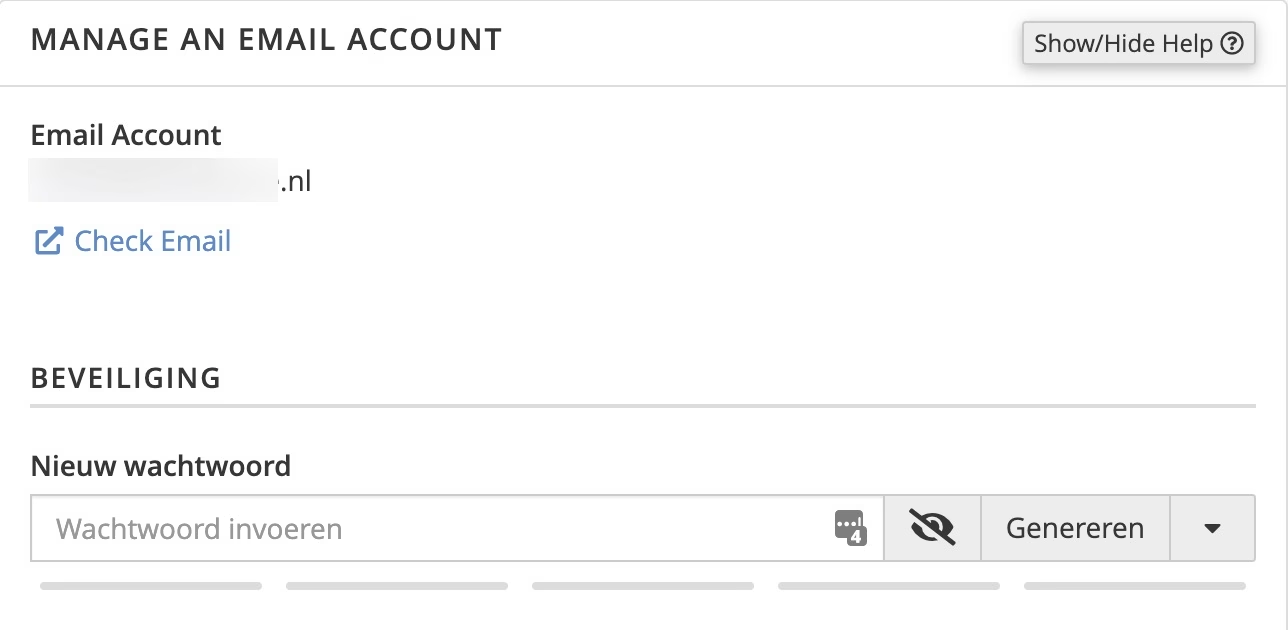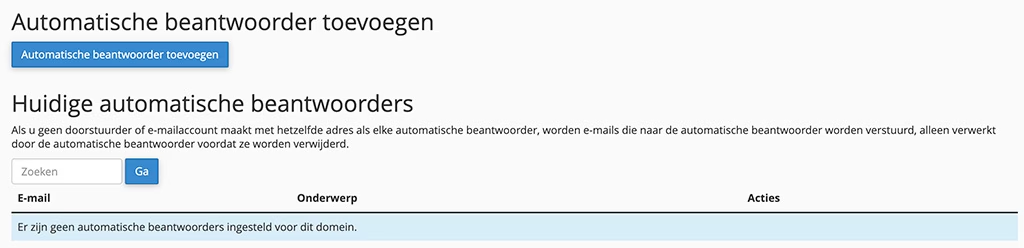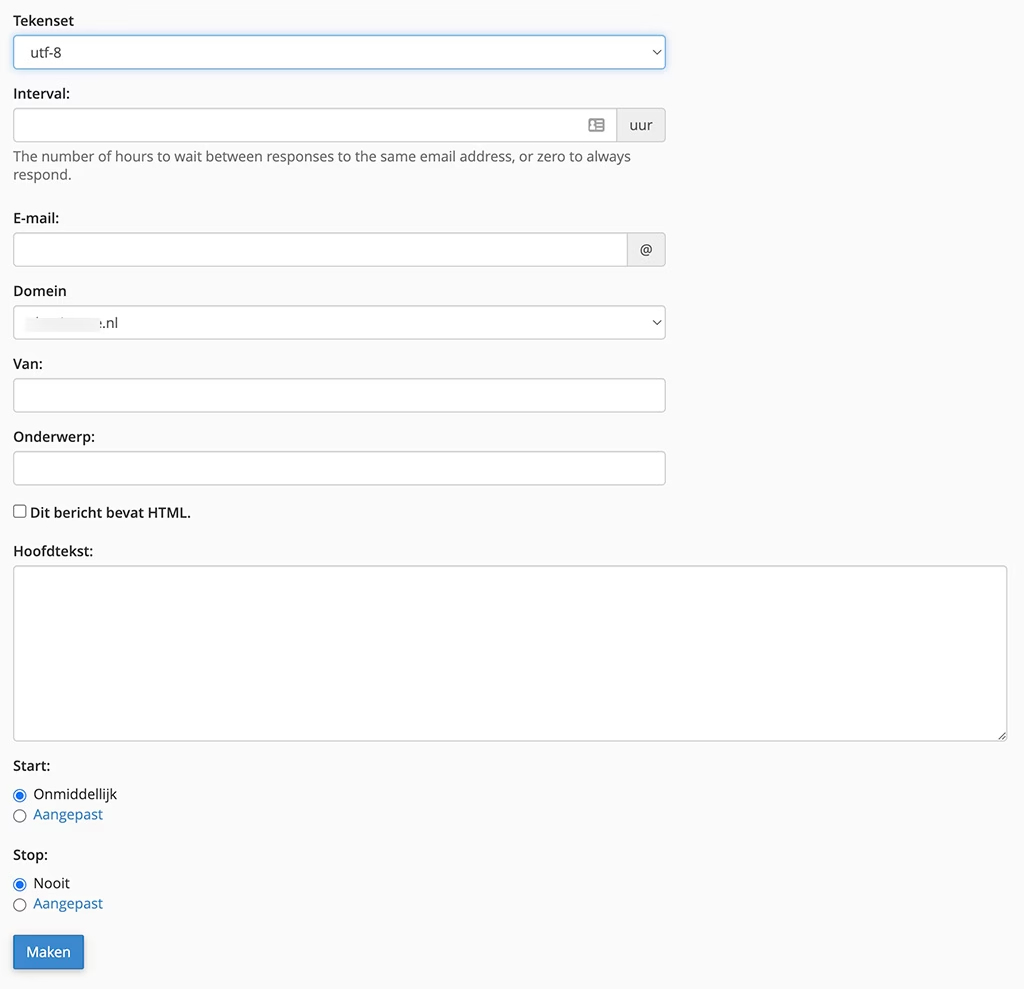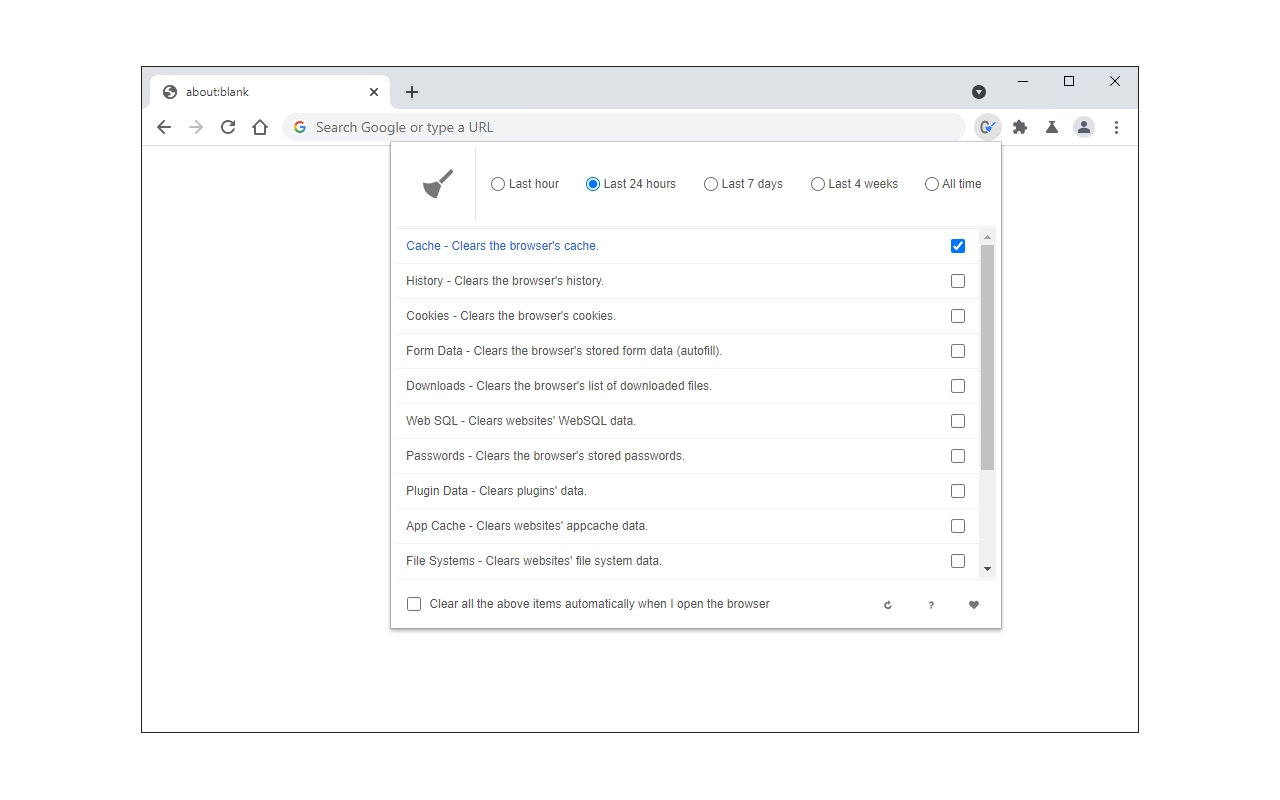Configure entity tags (Etags)
Het configureren en implementeren van Entity Tags, ook wel Etags genoemd, kan een cruciale stap zijn in het optimaliseren van de laadtijd en prestaties van je website. Etags zijn headerwaarden die worden gebruikt om specifieke versies van een resource te identificeren.
Dit artikel biedt een uitgebreid overzicht van het configureren van Etags en hoe je dit kunt implementeren met behulp van .htaccess, mocht je cache plugin dit niet kunnen oplossen.
Wat zijn etags?
Etags zijn een mechanisme waarmee webbrowsers als Chrome of Firefox en webserver kunnen bepalen of een opgehaalde webpagina of andere webresource is gewijzigd sinds de laatste keer dat deze is opgehaald.
Dit wordt gedaan door het toewijzen van een unieke identifier, of “tag”, aan de specifieke versie van een resource. Wanneer de resource wordt gewijzigd, wordt er een nieuwe, unieke tag aangemaakt.
Configureren van etags via .htaccess
Als je cache plugin het niet op kan lossen, dan kan een stukje code aan het .htaccess-bestand op je server toevoegen een oplossing bieden. Het .htaccess-bestand wordt gebruikt om configuratie-instructies aan Apache-webservers te verstrekken. Hieronder vind je een voorbeeld van hoe je Etags kunt uitschakelen:
<FilesMatch ".(ico|pdf|flv|jpg|jpeg|png|gif|js|css|swf)(.gz)?$">
Header unset ETag
FileETag None
</FilesMatch>Deze code zal Etags uitschakelen voor de gespecificeerde bestandstypen, waardoor potentiële caching-problemen kunnen worden voorkomen.
Waarom Etags configureren?
Het configureren van Etags is van belang om de efficiëntie van de webserver en de gebruikerservaring te verbeteren. Wanneer Etags correct zijn geconfigureerd, kunnen browsers bepalen of ze een gecachte versie van een resource kunnen gebruiken of dat ze een nieuwe versie van de server moeten opvragen. Dit kan helpen bij het verminderen van de laadtijd van webpagina’s en het verminderen van de belasting op de server.
Aanvullende configuratie
Het kan ook nuttig zijn om aanvullende configuraties te overwegen, zoals het instellen van de vervaldatums en cache-control headers voor je resources. Dit zal verder bijdragen aan het optimaliseren van de laadtijd van je website.
Het correct configureren en implementeren van Etags is essentieel voor het optimaliseren van webprestaties en gebruikerservaring.
Mocht je cache plugin zoals WP Rocket of Litespeed Cache dit niet op kunnen lossen, dan is het toevoegen van de passende code aan het .htaccess-bestand op je server een praktische en efficiënte oplossing. Door deze stappen te volgen, kun je een robuustere en responsievere website creëren, wat uiteindelijk zal leiden tot een betere gebruikerservaring.
Lees alles over GTmetrix.com in deze blog over website speedtesten